
加速盒对于很多主机玩家来说并不是一个陌生的东西,但我最早接触主机加速的概念是在《命运》发售的时候。为了能够顺利玩上游戏,我研究并尝试过很多通过电脑端修改主机网络连接来达到改善网络环境的方法。虽然最后让我成功进入游戏了,但我觉得我在PS4平台的《命运》至少有10个小时的游戏时间是在反复调整电脑和主机的网络连接。
虽然随着各大厂商在加速软件上的不断优化,我们可以通过在电脑上开启加速器并修改主机网络设置的步骤来实现加速效果。但相比专为主机玩家打造的UU加速盒使用体验来说,但凡需要切屏调整设置的工作都显得过于复杂且多余。近日我们提前上手了即将正式发售的UU加速盒2,并与前代产品UU加速盒千兆版进行了一些对比。
外观:简洁,但有设计
外观:简洁,但有设计
相比初代UU加速盒或改色的千兆版完全“盒”状设计来说,UU加速盒2的外观在我看来更像一个“路由器”。但相比市面上各种奇形怪状的路由器来说,UU加速盒2的外观总体来说还是十分简洁,但在关键部位添加了具有功能性的设计。
首先UU加速盒2采用黑白双色设计,正面采用两个斜面的设计凸显中间的UU加速盒Logo。顶部底部以及侧边的镂空设计不仅在视觉呈现上不显得突兀,同时为内部硬件提供了足够的散热空间,同时其背部点阵镂空进一步提升了散热效率。另外UU加速盒2还附赠了两个脚垫,可以装载UU加速盒2的两边,能让加速盒稳稳地立在你的主机旁边。
我个人最喜欢的是UU加速盒2中间的 LED Logo,在装饰功能以外它还能十分简洁的根据颜色来提醒你目前加速器的工作情况。而且该灯效也可以通过官方App进行开关,以免打扰到各位休息或影响你在游玩时的全屋 RGB 搭配。另外在背部的网线接口,UU加速盒2也跟系列前代产品一样,大家直接看图标就能很快识别出互联网接口与对应主机的两个接口。
使用教程?真不需要
使用教程?真不需要
从开箱到主机成功加速,UU加速盒2给我的体验就是“无感”。将UU加速盒2连接到已经联网的路由器或者猫上以后,打开手机并连接到UU加速盒2的无线网络,再进入App“UU主机加速”根据指引绑定UU加速盒2。然后,准备流程就完成了。这时你可以通过UU主机加速直接更改其无线网的名称密码,无需背诵或抄写下那一长串的192.168.X.XXX来进入后台修改。
从我打开包装到设置好UU加速盒2前后用了不到5分钟,而且UU加速盒2支持同时为两台设备加速。如果你这几天跟我一样沉迷《战区2.0》的话,每天游玩都不用管加速器设置。只要手机和加速盒在同一网络就能自动加速,连APP都不需要开启,可以说是几乎“忘记”了UU加速盒2的存在。
双千兆,让网速“看得见”
双千兆,让网速“看得见”
UU加速盒2相比前代产品UU加速盒千兆版在有线连接与无线连接情况下都有了较为明显的提升。大家可以通过以下表格来对比一下 PS5 分别连接到这两代产品上在无线网络以及有线网络下的下载测速对比。
相比前代产品,UU加速盒2新增了Wi-Fi 5 也就是 IEEE 802.11 ac 协议支持,可以完美适配 Xbox Series X/S 与 NS,PS5 的Wi-Fi6协议也能向下兼容。此外UU加速盒2在拥有 WHEMS 高性能智能天线的同时加入了 Dipole 天线,无论通过有线或无线任何连接方式,主机都可以享受双千兆的高速网络环境。
从我们的测试数据可以直观地看出,通过有线连接两代产品在网速测试中的差距约30%左右,但提升最大的且最直观的则是在无线连接上,UU加速盒2的无线网络速率直接比前代产品提升了3倍以上。据官方介绍,UU加速盒2对比前代产品的无线连接理论速率提升能有10倍以上,受限于我们测试的300M带宽环境仅能体现出3倍以上的数据。当然,在无线网速上去了以后,大家肯定也会关心通过无线连接游玩游戏时的延迟与稳定性,我通过《战区2.0》的DMZ模式进行了对比。
完全覆盖日常无线游戏环境
完全覆盖日常无线游戏环境
首先在《战区2.0》的DMZ模式下,我分别测试了UU加速盒2在有线、无线以及10米开外的无线连接效果。另外大家可以注意一下游戏截图左上角的丢包情况,在我体验期间除非遇到本地网络波动,UU加速盒2几乎没有出现丢包的情况。
总的来说,利用UU加速盒2的双天线设计,在我们日常家庭的游玩环境下其无线网络完全能够覆盖并提供稳定的游戏环境与较低的延迟体验。测试中较为极限的10米无线距离在很多家庭游玩环境中并不会出现,来到公司测试前我自己也在家里中稍微使用过一段时间,卧室到客厅与次卧之间5米范围的内信号衰减并不明显。
当然在测试的最后也少不了上一下直连的效果,在公司直播间300M带宽的网络环境下,直连需要反复尝试才能登录上 PSN,而且下载速度也少的可怜。另外在《战区2.0》中,我是尝试了半天也没能登录进去。
通过这几天的体验,UU加速盒2十分适合喜欢游玩联网游戏的主机玩家们,而且就算你联网游戏玩的较少,通过UU加速盒2也能加快你下载和系统更新速度。同时,对于在带宽已经超过100M的玩家来说,UU加速盒2的双千兆也能充分利用上所有带宽不会让宽带费“白瞎了”。目前,UU加速盒2现已开启预售(点我进入官方旗舰店),到手价199元还送15天的 UU 加速器会员,感兴趣的朋友不要错过,我在马兹拉等你嗷!
I
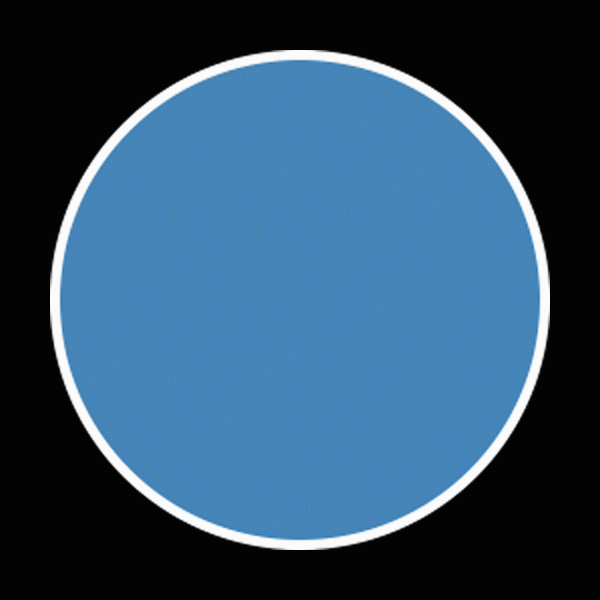


















评论区
共 175 条评论热门最新